Microsoft为所有用户提供了Win10系统升级助手,官方Win10系统升级助手肯定会容易且效率高于自己,但很多用户都不清楚win10升级助手怎么用,下面,小编就把win10升级助手的使用方法分享给大
Microsoft为所有用户提供了Win10系统升级助手,官方Win10系统升级助手肯定会容易且效率高于自己,但很多用户都不知道win10升级助手怎么用,下面,小编就把win10升级助手的使用方法分享给大家。
工具/原料
系统版本:win10专业版
品牌型号:联想ThinkPad
1、win10升级助手怎么使用呢?首先用电脑在windows官网内下载在线升级系统工具,通过点击立即下载工具并完成下载。
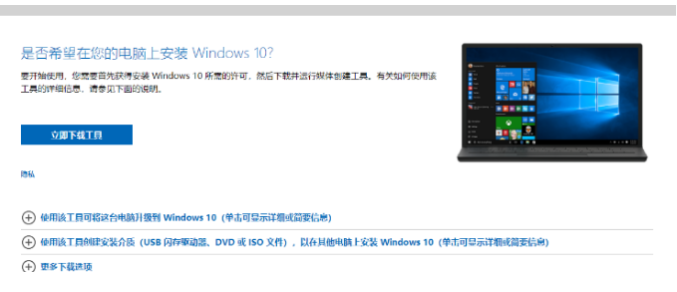
2、工具大小大概小于20M,为升级辅助工具使用,下载完成后双击打开应用程序。
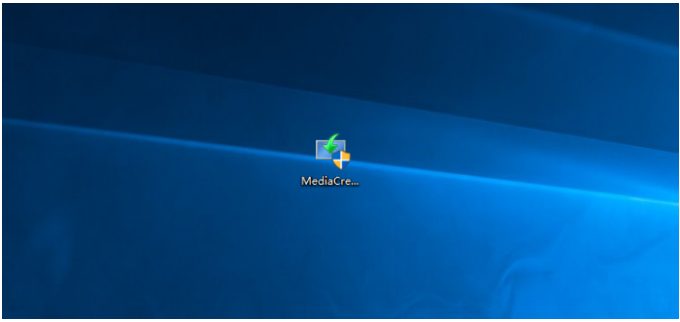
3、启动程序完成后可阅读许可条款并点击接受。
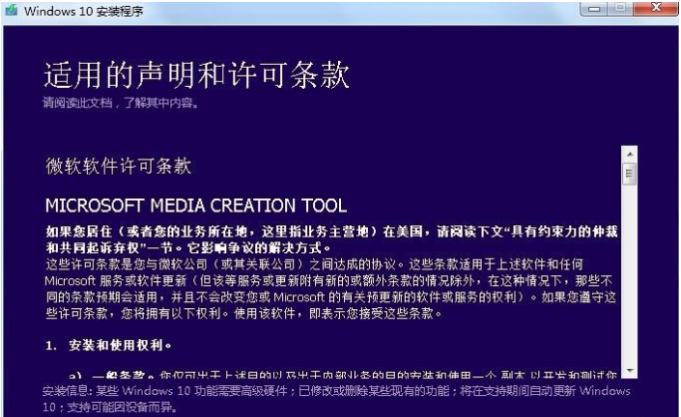
4、正在进行准备工作,耐心等待准备完成。
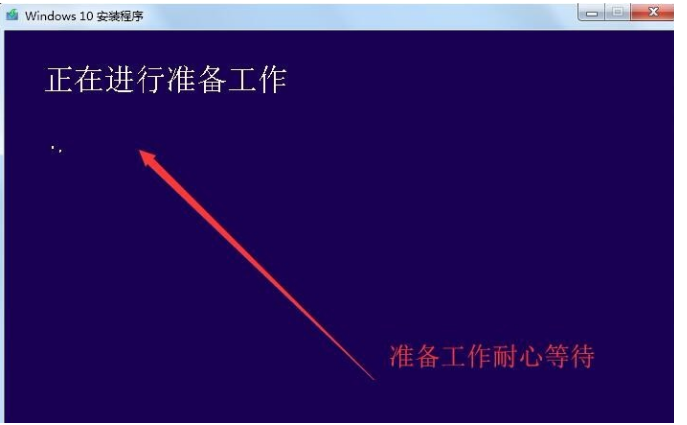
5、准备完成后默认选择立即升级这台电脑,并点击下一步。
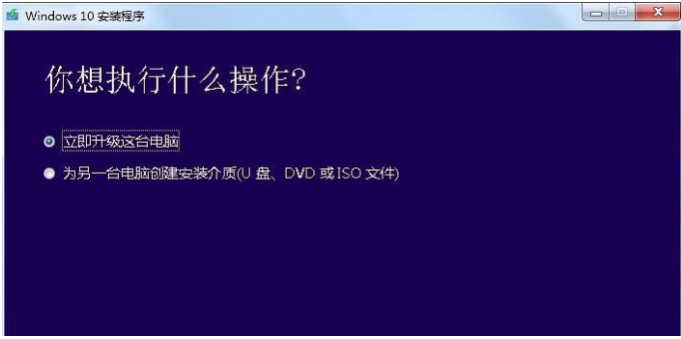
6、接着下载win10系统文件耐心等待并查看下载进度。
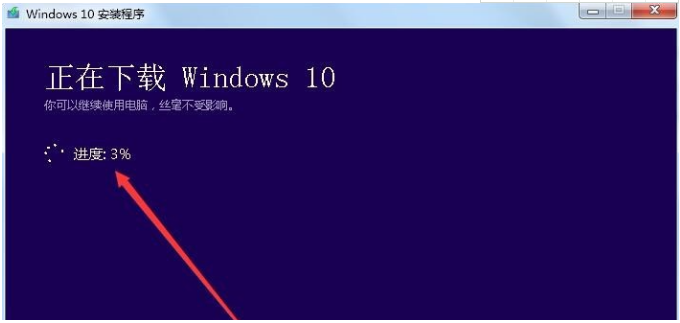
注意事项:升级期间要让自己的电脑不断电断网。
总结
以上就是win10升级助手怎么用的具体操作步骤了,有需要的小伙伴们可以看一看。
